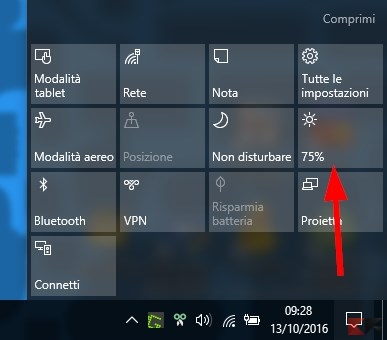Modificare la luminosità schermo può essere un valido aiuto per preservare l’autonomia della batteria del notebook! Il modo più semplice di alzarla o abbassarla è utilizzare gli appositi pulsanti sulla tastiera.
Le cose tuttavia si complicano quando i tasti funzione non vogliono saperne di andare, quando sono assenti oppure se usiamo un tablet. Come fare a quel punto a modificare la luminosità schermo?
In questa guida vi insegneremo ad effettuare questa operazione su Windows 10 e precedenti e sui più noti ambienti desktop Linux. La prima sezione sarà chiaramente dedicata ai tasti funzione: se con quelli riusciremo a modificare la luminosità schermo allora avremo risolto il problema!
Modificare Luminosità schermo
I tasti funzione
Spesso sulla tastiera dei notebook sono presenti appositi tasti funzione che permettono di modificare luminosità schermo senza accedere alle impostazioni.
Essi sono contraddistinti dall’icona della luminosità (una specie di “sole”), affiancata da una freccia in alto – per aumentarla – o in basso, per diminuirla. Nell’immagine in basso essi sono posti in corrispondenza dei tasti F6 ed F7.
Nella maggior parte dei casi, per modificare la luminosità schermo del PC dovremo premere il tasto Fn ed i corrispondenti pulsanti. Se malauguratamente i tasti non dovessero funzionare, andiamo avanti nella lettura per comprendere come modificare la luminosità schermo del PC usando il sistema operativo!
Windows 10
Se abbiamo Windows 10, per modificare luminosità schermo dovremo cliccare sull’icona delle notifiche (a forma di fumetto) della barra di sistema. Facciamo poi click sull’icona della luminosità: ogni click la aumenterà del 25%.
Se ciò non dovesse bastare e vogliamo ancor più controllo, potremo intervenire su Windows 10 usando un secondo procedimento; seguiamo le istruzioni presenti nella nostra guida per aumentare la durata della batteria del portatile, sezione “Impostazione risparmio energetico“.
Windows 8.1/Windows 7
Per modificare luminosità schermo in Windows 8.1 o Windows 7 dovremo accedere alle impostazioni di risparmio energetico. Facciamo click su Start > Pannello di controllo > Hardware e suoni > Opzioni risparmio energia. Se non troviamo l’opzione possiamo usare il campo di ricerca del pannello di controllo.
Seguiamo, anche questa volta, le istruzioni presenti nella nostra guida per aumentare la durata della batteria del portatile, sezione “Impostazione risparmio energetico“.
Linux
Prenderemo di riferimento Ubuntu; la procedura è comunque simile anche per altri sistemi operativi. Se abbiamo Unity, GNOME, Cinnamon o MATE, rechiamoci in Impostazioni > Luminosità e blocco. Lì troveremo lo slider per modificare la luminosità dello schermo.
Se abbiamo invece Plasma, Xfce o LXDE possiamo modificarla cliccando sull’applet della batteria.